"Microsoft Teams" susitikimo planavimas naudojant "Outlook"
"Microsoft Teams" apima "Outlook" papildinį, kuris leidžia kurti naujus "Teams" susitikimus tiesiogiai iš "Outlook". Taip pat galite peržiūrėti, priimti arba prisijungti prie susitikimų naudodami bet kurią programėlę.
Pastabos:
-
Šiuo metu galite planuoti "Teams" susitikimus iš "Outlook", bet negalite pasirinkti kanalo, kuriame jie bus.
-
"Outlook" papildinys šiuo metu nepalaiko susitikimų kūrimo programoje "Teams" (nemokama versija).
Šiame straipsnyje
"Teams" šalinimas iš susitikimo
"Teams" susitikimo planavimas
Norėdami suplanuoti "Teams" susitikimą "Outlook" kompiuterio programoje:
-
Atidarykite "Outlook" kompiuteriui arba žiniatinkliui.
-
Pasirinkite Kalendoriaus

-
Pasirinkite Naujas įvykis

-
Įjunkite perjungiklį "Teams" susitikimas .
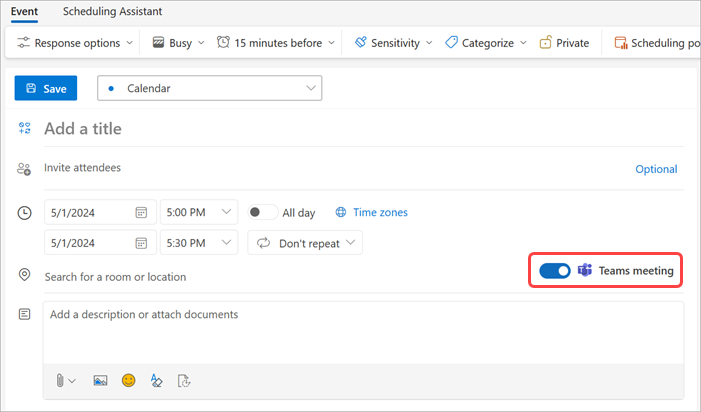
-
Išplečiamajame meniu Kalendorius pasirinkite paskyrą, su kuria norite suplanuoti "Teams" susitikimą.
-
Įtraukite susitikimo informaciją ir pakvieskite dalyvius.
-
Pasirinkite Įrašyti

Pastaba: Prisijungimo prie "Teams" susitikimo išsami informacija automatiškai įtraukiama į susitikimo kvietimą.
-
Atidarykite "Outlook" kompiuterio taikomąją programą.
-
Skirtuke Pagrindinis pasirinkite išplečiamąją rodyklę šalia Naujas el. laiškas.
-
Pasirinkite Susitikimas.
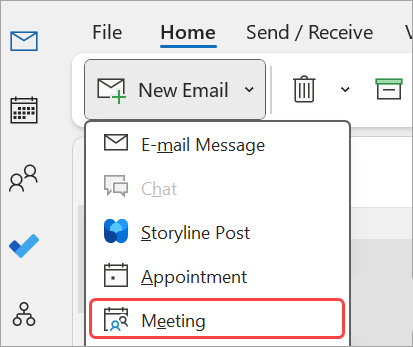
-
Skirtuke Susitikimas pasirinkite išplečiamąją rodyklę šalia "Teams" susitikimas.
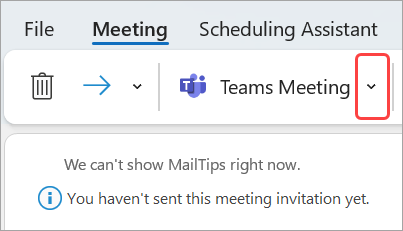
-
Pasirinkite Planuoti susitikimą.
-
Prisijungimo prie "Teams" susitikimo informacija bus rodoma po išsamia informacija.
-
-
Įtraukite susitikimo informaciją ir pakvieskite dalyvius.
-
Pasirinkite Siųsti

"Teams" šalinimas iš susitikimo
Galite pašalinti "Teams" iš susitikimo kurdami susitikimą, bet ne po to, kai išsiunčiate kvietimą.
-
Išjunkite " Teams" susitikimo perjungiklį išsamioje įvykio informacijoje.
-
Naujos susitikimo formos viršuje pasirinkite Daugiau komandų

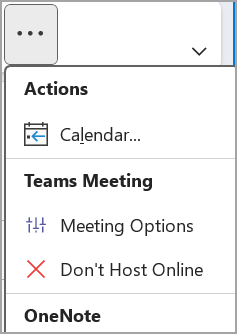
Visų susitikimų su "Teams" susitikimais sudarymas
Galite įjungti kalendoriaus parinktį, kad visi "Outlook" suplanuoti susitikimai, įskaitant internetinė "Outlook" ir mobiliuosius, būtų laikomi internete naudojant "Teams".
Pastaba: Atsižvelgiant į jūsų organizacijos leidimų naujinimo tvarkaraštį, gali būti, kad šiuo metu neturite prieigos prie šios funkcijos.
Nauja "Outlook" (kompiuterio & žiniatinklis)
-
Atidarykite "Outlook" kompiuteriui arba žiniatinkliui.
-
Pasirinkite Kalendoriaus

-
Pasirinkite Kalendoriaus parametrai

-
Kalendoriaus parametruose pasirinkite Įvykiai ir kvietimai.
-
Dalyje Jūsų sukurti įvykiai pasirinkite Įtraukti susitikimą internetu į visus susitikimus. Įsitikinkite, kad dalyje Pasirinkite susitikimo teikėją pasirinkta "Microsoft Teams" .
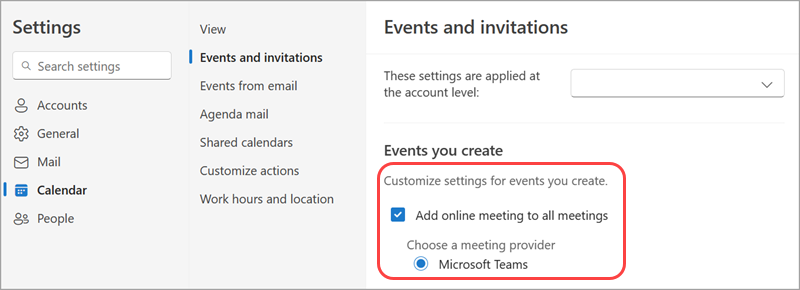
-
Jei nematote "Microsoft Teams", įsitikinkite, kad dalyje Šie parametrai pasirinkta tinkama paskyra paskyros lygiu: išskleidžiamasis meniu.
-
-
Pasirinkite Įrašyti.
Klasikinis "Outlook" (darbalaukis)
-
Atidarykite "Outlook", skirtą staliniams kompiuteriams.
-
"Outlook" ekrano viršuje pasirinkite Failas > parinktys.
-
"Outlook" parinkčių puslapio kairėje pasirinkite Kalendorius .
-
Dalyje Kalendoriaus parinktys pasirinkite Įtraukti susitikimą internetu į visus susitikimus.
-
Pasirinkite Susitikimų teikėjai... ir nustatykite "Microsoft Teams" kaip numatytąjį teikėją.
-
Pažymėkite Gerai.
Trikčių diagnostika
Žmonių pasirinkimo meniu susitikimo parinktyse nerodoma pakviestųjų, kuriuos įtraukiau į susitikimų seką.
Tokiu atveju turėsite pakviesti žmones į susitikimų seką, o ne į susitikimo įvykį.
Susitikimo parinkčių žiniatinklio rodinyje rodomi ne visi mano pakviesti žmonės.
Kai įtraukiate pakviestų asmenų į susitikimą programoje "Outlook", turite pasirinkti Siųsti naujinimą, kad papildomi pakviesti asmenys būtų rodomi susitikimo parinkčių žiniatinklio rodinyje.
Šiame straipsnyje
"Teams" susitikimo planavimas
-
Atidarykite „Outlook Mobile“ programą.
-
Bakstelėkite Kalendoriaus

-
Bakstelėkite Naujas įvykis.
-
Įjunkite perjungiklį "Teams" susitikimas .
-
Įveskite susitikimo informaciją ir pakvieskite dalyvius.
-
Bakstelėkite Įrašyti

"Teams" šalinimas iš susitikimo
Galite pašalinti "Teams" iš susitikimo kurdami susitikimą, bet ne po to, kai išsiunčiate kvietimą. Išsamioje susitikimo informacijoje išjunkite perjungiklį "Teams" susitikimas .
Visų susitikimų su "Teams" susitikimais sudarymas
Galite įjungti kalendoriaus parinktį, kad visi susitikimai, kuriuos planuojate naudodami "Outlook", įskaitant "Outlook" kompiuteryje ir žiniatinklyje, būtų laikomi internete naudojant "Teams".
Pastaba: Atsižvelgiant į jūsų organizacijos leidimų naujinimo tvarkaraštį, gali būti, kad šiuo metu neturite prieigos prie šios funkcijos.
-
Programos "Outlook" viršutiniame kairiajame kampe bakstelėkite savo profilio paveikslėlį arba piktogramą.
-
Bakstelėkite Parametrai

-
Bakstelėkite Kalendorius > Susitikimai internetu.
-
Raskite paskyrą, į kurią norite nustatyti visus susitikimus kaip "Teams" susitikimus.
-
Įjunkite perjungiklį Padaryti kiekvieną susitikimą internetu .
-
Įsitikinkite, kad dalyje Susitikimo teikėjas pasirinkta "Microsoft Teams" .










